Audacity to jeden z najlepszych sposobów edycji plików audio, więc naturalna jest również konwersja plików za pomocą programu. Jednak gdy musisz wyeksportować plik audio w formacie takim jak WAV do MP3, szybko przekonasz się, że domyślnie nie możesz tego zrobić - chyba że powiesz Audacity, gdzie znaleźć koder LAME MP3.
Używając kodera LAME MP3 w Audacity, możesz zmniejszyć miejsce zajmowane przez pliki audio na dysku twardym, ponieważ MP3 jest formatem stratnym (tj. Nie jest konwersją bit-perfect), która zapisuje dźwięk w formacie skompresowanym.
Chociaż dostępnych jest wiele konwerterów MP3, Audacity to taki, który oferuje imponującą liczbę funkcji, ale pozostaje łatwy w użyciu. Ponadto działa w systemach Windows, macOS i Linux.
Nie masz Audacity ani LAME?
-
Pobierz Audacity, jeśli jeszcze go nie masz.
-
Pobierz plik LAME, który odpowiada Twojemu systemowi operacyjnemu.
Jeśli nie wiesz, który pakiet LAME zainstalować, kilka szybkich instrukcji jest następujące:
- Okna: Pobierz pakiet instalatora kodera LAME. Kliknij dwukrotnie plik EXE i zaakceptuj domyślną ścieżkę docelową pliku.
- MacOS: Pobierz pakiet DMG biblioteki LAME. Wyodrębnij zawartość pliku DMG, a następnie otwórz plik PKG do zainstalowania libmp3lame.dylib do / usr / local / lib / audacity.
Konwertuj WAV na MP3 z Audacity
Po zainstalowaniu Audacity i przygotowaniu odpowiednich plików LAME, możesz teraz konwertować z WAV do MP3.
-
Iść do filet > Załóż w Audacity.
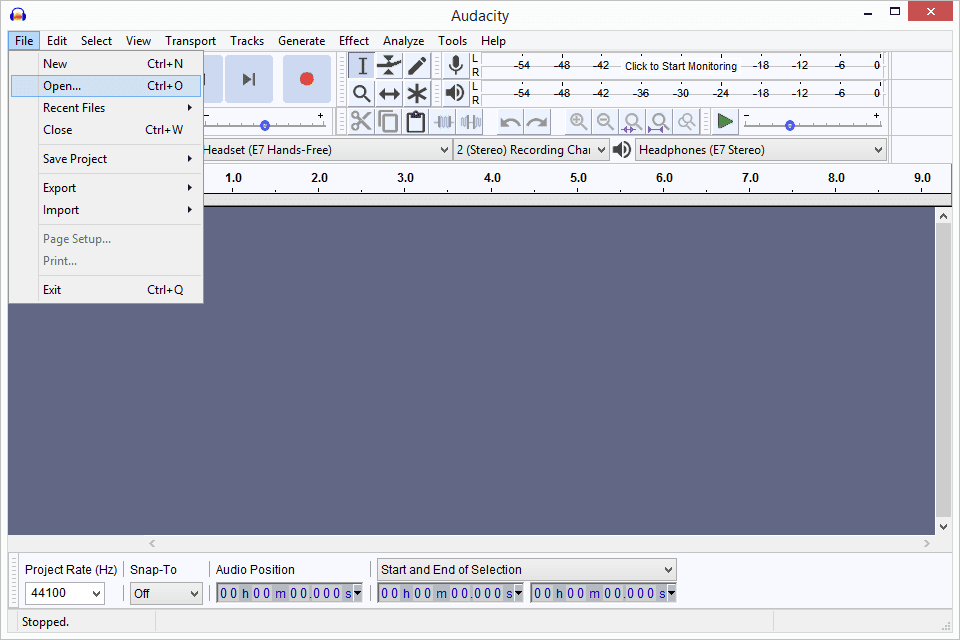
-
Wybierz plik WAV, który chcesz przekonwertować na MP3, i kliknij Załóż.
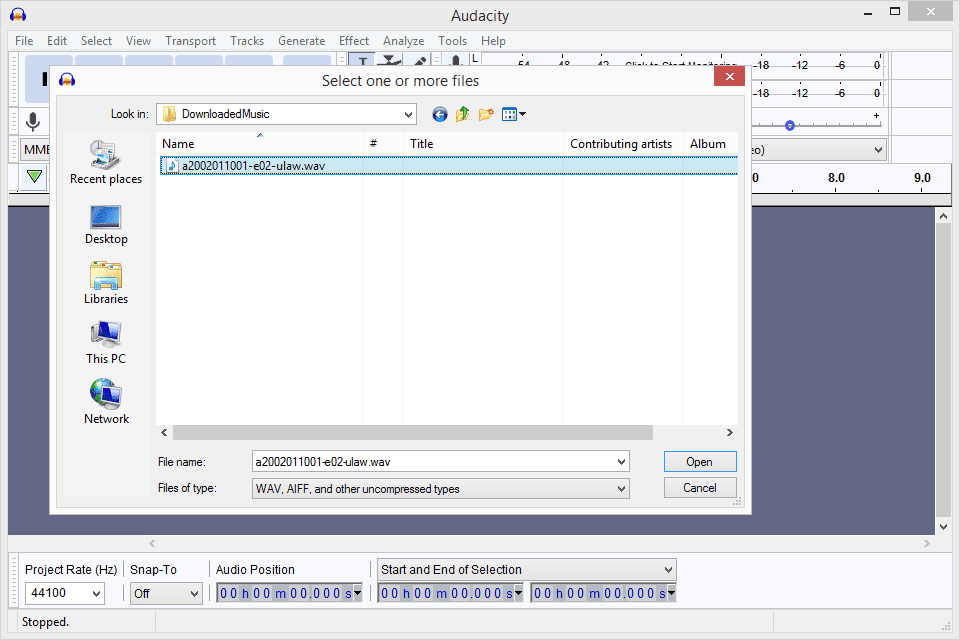
-
Iść do filet > eksport > Eksportuj jako MP3.
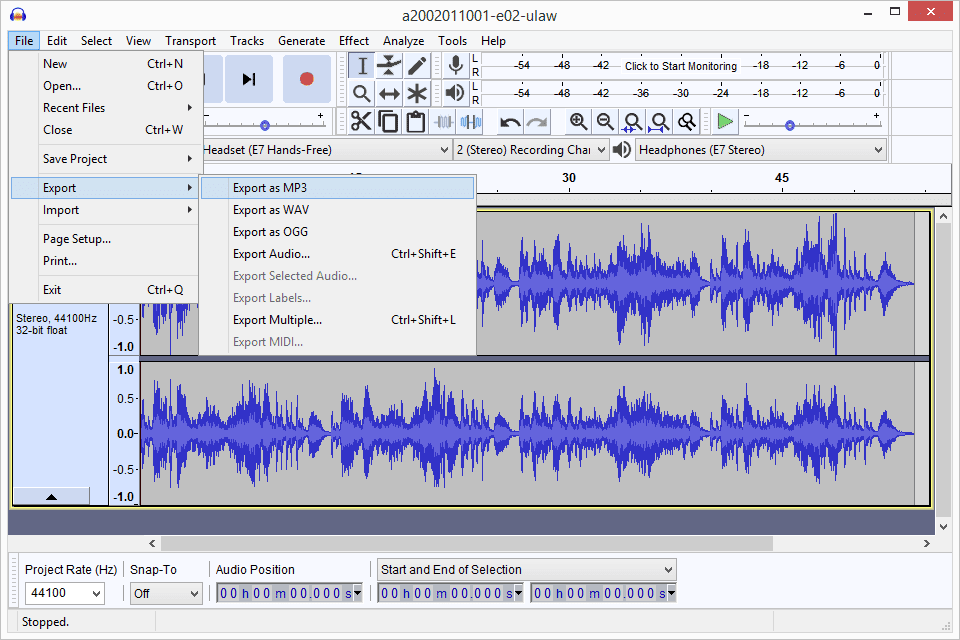
-
Znajdź i wybierz folder, w którym chcesz zapisać plik MP3. Jeśli chcesz, możesz również zmienić nazwę pliku.
Kliknij Zapisz.
Opcjonalnie, przed zapisaniem możesz edytować tryb szybkości transmisji, jakość, zmienną prędkość i inne ustawienia MP3. Te opcje znajdują się na dole Eksportuj dźwięk okno.
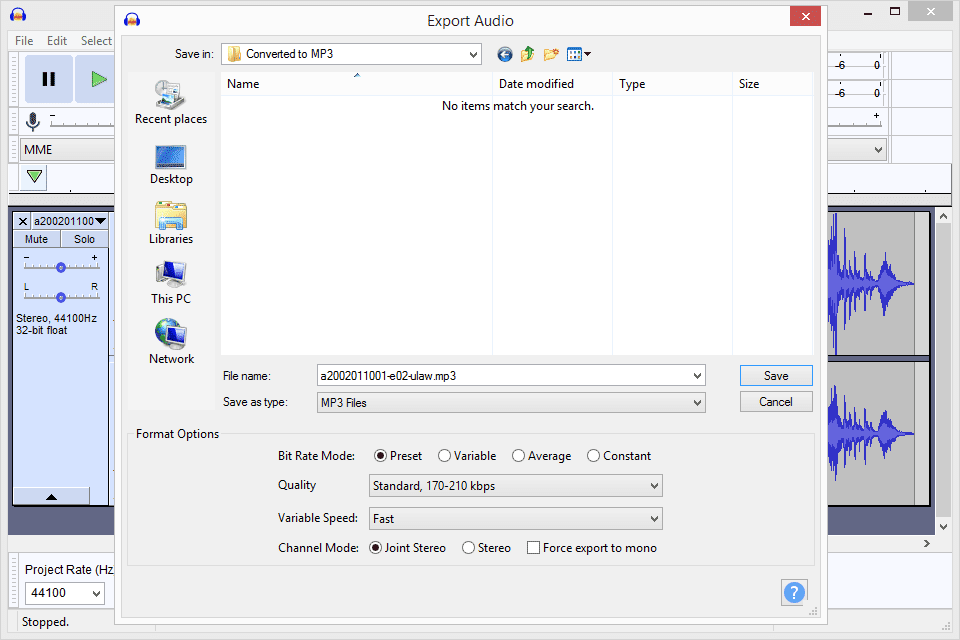
-
Edytuj tagi metadanych, jeśli chcesz, aby było tam coś innego. Możesz edytować nazwę wykonawcy, tytuł utworu, gatunek i nie tylko.
Kliknij OK.
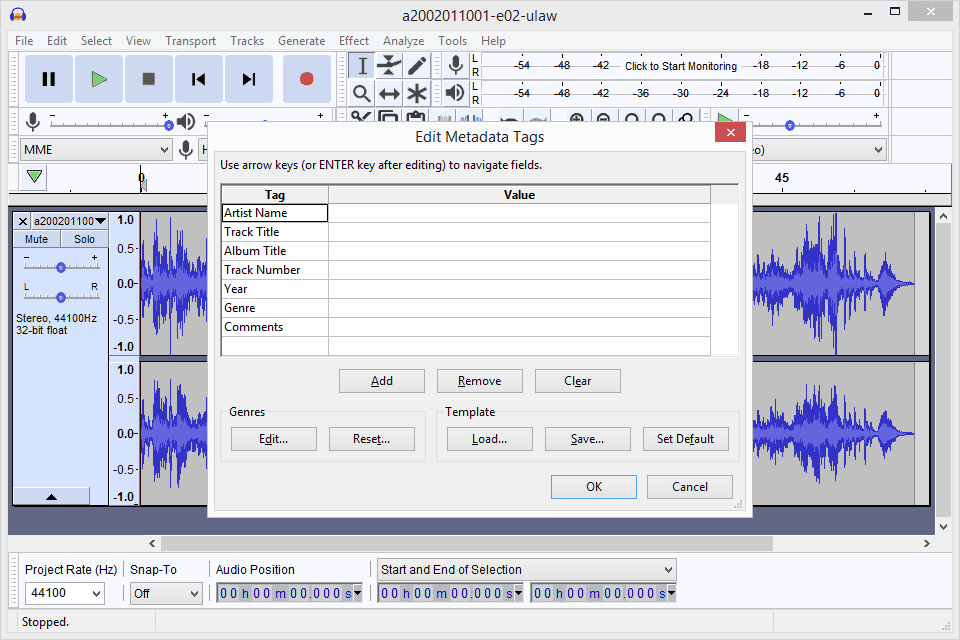
-
Audacity konwertuje plik do formatu MP3 w folderze wybranym powyżej. Dowiesz się, że konwersja zakończyła się, gdy okno konwersji zniknie i pozostanie oryginalny plik WAV otwarty w Audacity.
Audacity nie może znaleźć kodera LAME
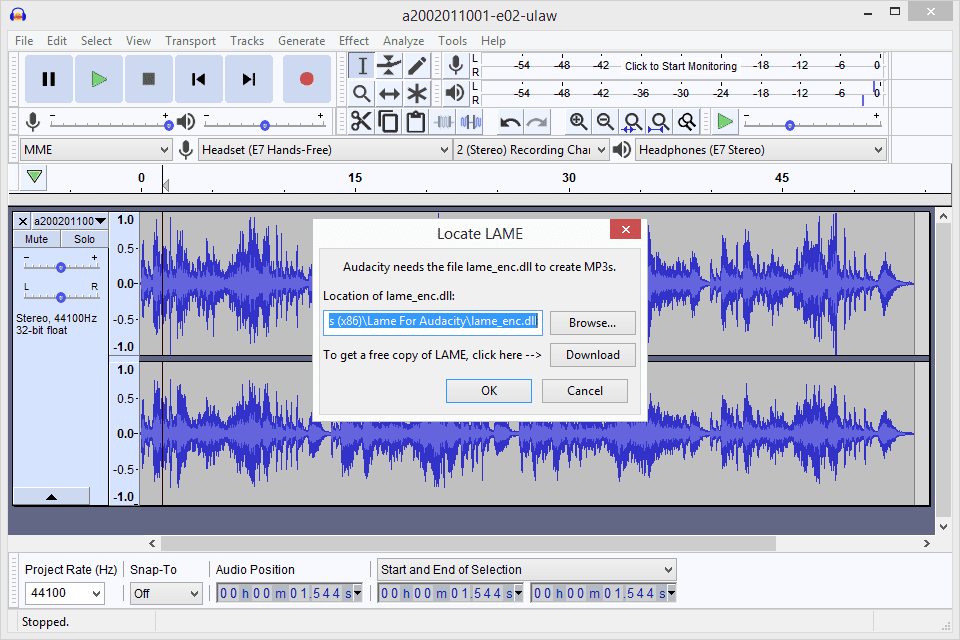
Jeśli pojawi się błąd lame_enc.dll lub podobny komunikat o tym, że Audacity nie może konwertować do formatu MP3, musisz powiedzieć programowi, gdzie może znaleźć bibliotekę kodera LAME.
-
Kliknij Przeglądaj.
-
Znajdź folder, do którego rozpakowałeś pliki binarne LAME, i kliknij Załóż.
Plik nosi nazwę lame_enc.dll w systemie Windows i libmp3lame.dylib w macOS.
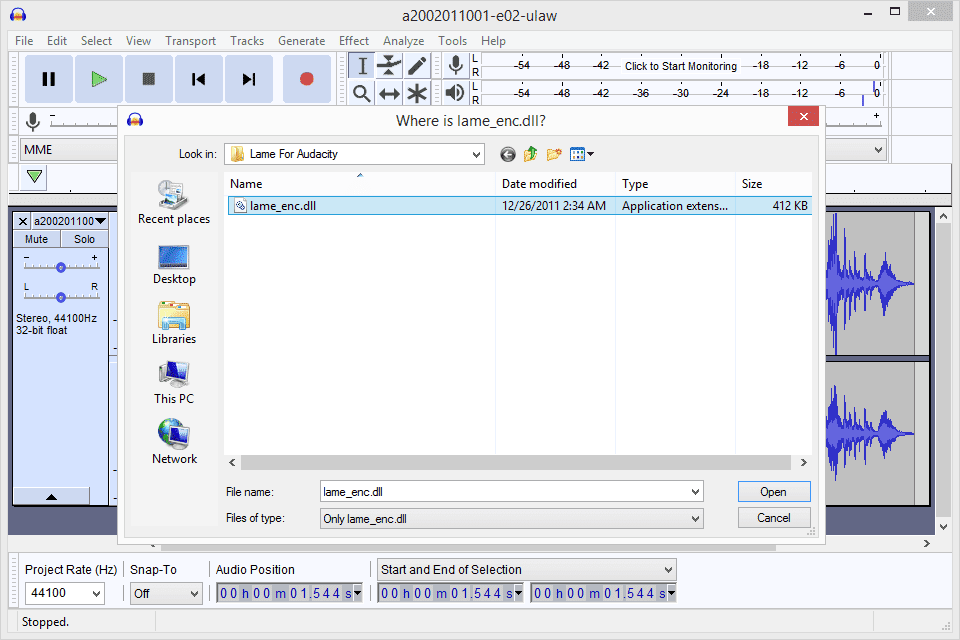
-
Kliknij OK na Zlokalizuj LAME okno.
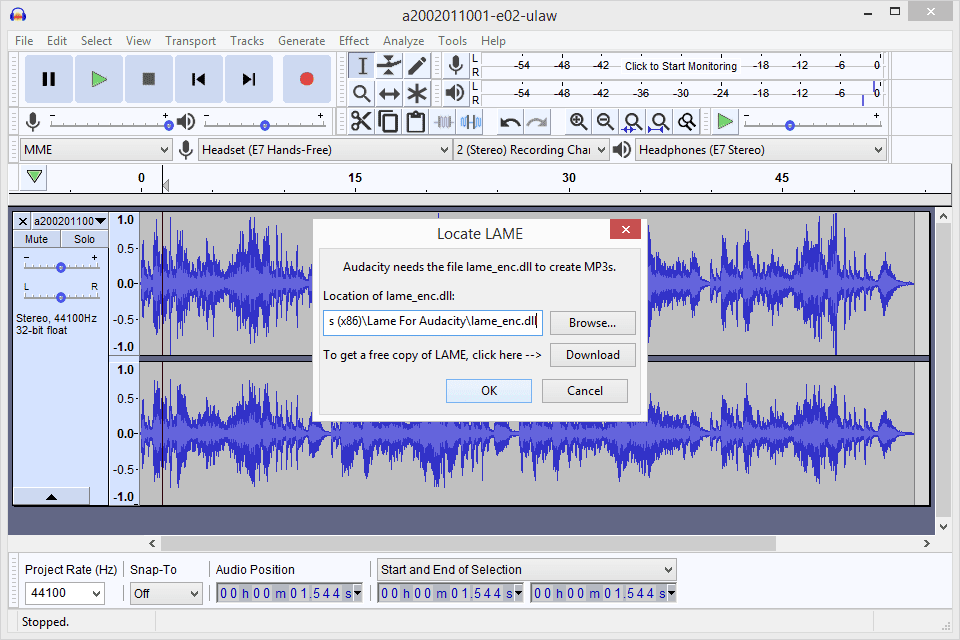
-
Audacity kontynuuje konwersję.
Ewentualnie możesz przejść do Edytuj > Preferencje > biblioteki i kliknij Lokalizować aby wybrać wtyczkę LAME. W systemie Windows plik można znaleźć w folderze C: Program Files (x86) Lame For Audacity; Użytkownicy komputerów Mac powinni szukać w / usr / local / lib / audacity /.
